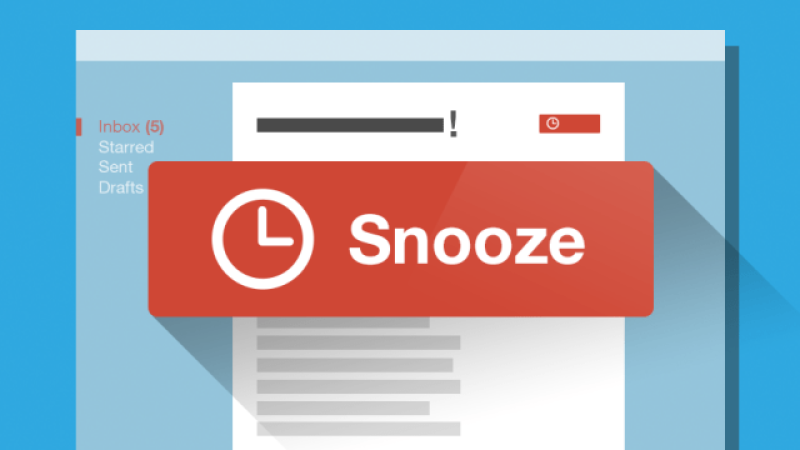এমনকি আজকের সংযুক্ত বিশ্বেও এমন অনেক সময় ঘটে থাকে যে আপনি নিজেকে অফলাইনে আটকে থাকতে দেখেন। তবে এই পরিস্থিতিতে আতঙ্কিত হওয়ার দরকার নেই। আপনি এখনও অফিসিয়াল জিমেইল অফলাইন ক্রোম অ্যাপ্লিকেশনটির সাথে ইন্টারনেট সংযোগ ছাড়াই জিমেইল বার্তাগুলি পড়তে, অনুসন্ধান করতে এবং জবাব দিতে পারবেন।
ক্রোম ওয়েব স্টোরের জিমেইল অফলাইন পৃষ্ঠাতে যাওয়া এবং আপনার ক্রোম ব্রাউজারে এই এক্সটেনশনটি যুক্ত করা কেবলমাত্র ইনস্টলেশন সংক্রান্ত বিষয়।
প্রোগ্রামটি ব্যবহার করতে, একটি নতুন ক্রোম ট্যাব খুলুন এবং উপরের বাম কোণ থেকে “অ্যাপ্লিকেশনগুলি” চয়ন করুন। জিমেইল অফলাইনে অন্যান্য ক্রোম অ্যাপ্লিকেশনগুলির সাথে দৃশ্যমান হওয়া উচিত।
আপনি প্রথমবার অফলাইনে জিমেইল লোড করবেন, আপনি যদি আপনার ইমেলটি বর্তমান কম্পিউটারে সংরক্ষণ করার অনুমতি দিতে চান তবে আপনাকে জিজ্ঞাসা করা হবে। মনে রাখবেন, এটি সর্বজনীন বা ভাগ করা মেশিনে চালাবেন না।
আপনি এটি স্বীকার করার পরে, Gmail খুলবে (লক্ষ্য করুন ইন্টারফেসটি কীভাবে নিয়মিত ওয়েব সংস্করণ থেকে আলাদা দেখায়) এবং বার্তাটি ফোল্ডার এবং খসড়াটিতে ঠিকানা দিয়ে শুরু হবে, এটি শেষ সাত দিন ধরে অভিনীত। রান্নাঘরের বেসিন
আপনি সেটিংস সামঞ্জস্য করে এক মাস পর্যন্ত বার্তাগুলি অন্তর্ভুক্ত করতে একটি সিঙ্ক্রোনাইজেশন টাইম ফ্রেম যুক্ত করতে পারেন।
অফলাইন হওয়ার অর্থ আপনি বার্তাগুলির স্পষ্ট প্রতিক্রিয়া জানাতে পারবেন না। তবে আপনি যা লিখবেন তা আপনার আউটবক্সে থাকবে এবং অনলাইনে ফিরে আসার সাথে সাথে আপনাকে পাঠানো হবে।
এছাড়াও, আপনি যখন আবার সংযোগ করবেন তখন অফলাইন ক্রিয়াকলাপ যেমন মুছে ফেলা এবং বার্তাগুলি সরিয়ে নেওয়া হবে।
বার্তা শিডিয়ুল এবং স্নুজ করুন
ক্রোম, ফায়ারফক্স, সাফারি এবং অপেরা এক্সটেনশানগুলির আকারে আসে আর একটি দুর্দান্ত জিমেইল অ্যাড-অন হ’ল জিমেইলের জন্য বুমেরাং।
বিশেষত শক্তি ব্যবহারকারীদের জন্য, অ্যাড-অনগুলি বিভিন্ন কাজ সম্পাদন করতে পারে, বিশেষত সময়মতো বার্তা প্রেরণ এবং আগত ইমেল সুরক্ষিত করার ক্ষমতা।
বুমেরাং আপনাকে আপনার ইনবক্স থেকে সঠিক বার্তা প্রেরণ এবং সেগুলি পরে পাঠাতে দেয়। এই বৈশিষ্ট্যটি আপনাকে ভুলে যেতে চান না এমন ইভেন্টগুলিতে বিলগুলির বা ইমেল আমন্ত্রণগুলির অনুস্মারক হিসাবে কাজ করে। যখন আপনি নির্ধারিত তারিখটি চলে আসবেন তখন আপনি এই জিনিসগুলি ভুলে যেতে পারেন।
বুমেরাং ইমেলটির তারিখও নির্দিষ্ট করতে পারে এবং কখন ইনবক্সের শীর্ষে ফিরিয়ে আনতে হবে সে বিষয়ে পরামর্শ দিতে পারে। আপনার পরে অনুসরণ করার জন্য আপনি বুমেরাং আবৃত্তি করতে পারেন।
পুনরাবৃত্ত বার্তার প্রতিক্রিয়া এবং পঠন রশিদের ট্র্যাকিংয়ের পাশাপাশি, বুমেরাং একটি দুর্দান্ত অ্যাড-অন যা আপনার Gmail অভিজ্ঞতা উন্নত করে, যদিও অ্যাপটি বিনামূল্যে free তবে আপনি যদি মাসে 10 বার্তা সীমাটি সরিয়ে নিতে চান তবে আপনাকে সাবস্ক্রাইব করতে হবে।
স্মার্ট রচনা, গোপনীয় মোড, অফলাইন মোড এবং ইমেল শিডিয়ুলিংয়ের মতো বৈশিষ্ট্যগুলি সরবরাহ করার পাশাপাশি, Gmail আপনাকে আপনার ইনবক্স থেকে ইমেল স্ক্রোল করতে দেয়। এই নিবন্ধে, আসুন জিমেইলে স্নোজিং কী এবং আপনি কীভাবে এটি ব্যবহার করতে পারেন তা দেখুন।
Gmail এ বিজ্ঞপ্তিগুলি স্নুজ করুন
Gmail এর স্নুজ বৈশিষ্ট্যটি আপনাকে আপনার ইনবক্স থেকে ইমেলগুলি প্রয়োজন না হওয়া পর্যন্ত অস্থায়ীভাবে মুছতে এবং স্নুজ করতে দেয়। স্নোজ করার সময়, বিকল্পটি ব্যবহার করার সময় আপনি যে তারিখ বা সময়টি সেট করেছিলেন তা আপনার ইনবক্সে একটি ইমেল উপস্থিত হবে।
আপনি কি কখনও এমন পরিস্থিতিতে পড়েছেন যেখানে আপনি ইমেল লিখতে চেয়েছিলেন? তবে দিন বা সপ্তাহে পরে পাঠাবেন? আপনি আপনার জন্মদিন বা কাজের বার্ষিকী ইমেলটি পাঠাতে চাইতে পারেন এবং প্রকৃত তারিখ পর্যন্ত বিতরণে বিলম্ব করছেন।
এটি বিভিন্ন টাইম জোনে সম্ভাব্য সম্ভাবনার জন্য একটি সাধারণ ইমেল হতে পারে। এখানে এমন কিছু পরিস্থিতি রয়েছে যেখানে জিমেইলের মুছুন প্রেরণ বৈশিষ্ট্যটি কার্যকর, এমন একটি বৈশিষ্ট্য যা আপনাকে আপনার ইমেলগুলি সময়সূচী করতে দেয় – অন্য কথায়, ইমেলগুলি স্নুজ করে।
আপনাকে ভাবতে হবে যে মাঝে মাঝে ইমেলটি বাদ দিয়ে, আপনাকে এটি পরে প্রেরণের জন্য সময় নির্ধারণ করতে হবে না।
আপনি কেন একটি নির্দিষ্ট দিন এবং সময় একটি ইমেল প্রেরণ করার সময়সূচী? এটি কারণ পরিসংখ্যান প্রমাণ করে যে সঠিক দিন এবং সময় প্রেরিত ইমেলগুলি নির্বিশেষে প্রেরিত সমস্ত ইমেলকে ছাড়িয়ে যায়।
গুগলের স্মার্ট রচনা বৈশিষ্ট্যটি টাইপ করার সাথে সাথে আপনার বাক্যগুলিকে পরিপূর্ণ করে। আপনি যদি এই জাতীয় কিছু লিখেন: “পরের সপ্তাহে আমাদের রাতের খাবারের জন্য কী করা উচিত?” সুতরাং পরবর্তী বাক্যটি শুরু করুন “আসুন” বাক্যটি সম্পূর্ণ করতে জিমেইল “আমি জানি” পরামর্শ দিই।
ডেস্কটপে এই বৈশিষ্ট্যটি সক্ষম করতে, সেটিংস কগ ক্লিক করুন এবং নীচে স্ক্রোল করুন। আপনার অ্যান্ড্রয়েড ফোনে “জেনারেল” ট্যাবের নীচে, Gmail অ্যাপ্লিকেশনটিতে তিনটি ওভারল্যাপিং অনুভূমিক রেখার মতো প্রতীকটি আলতো চাপুন, সেটিংস নির্বাচন করুন, আপনার অ্যাকাউন্ট নির্বাচন করুন এবং “স্মার্ট লিখুন” এ স্ক্রোল করুন।